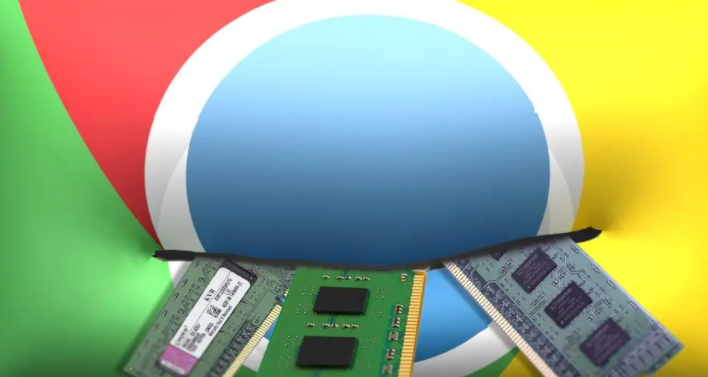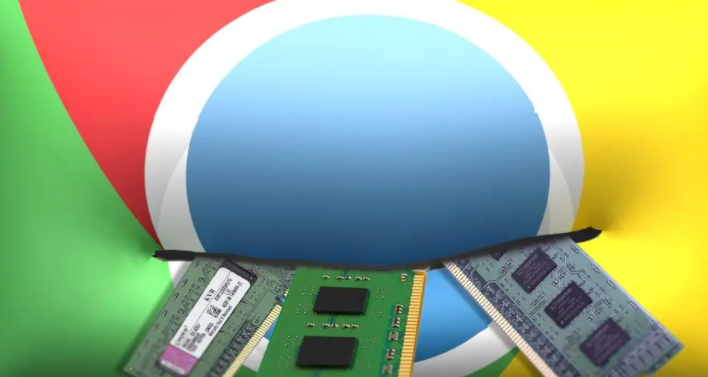
在浏览网页时,我们常常会打开多个标签页。随着打开的标签页数量增多,可能会出现内存冲突的情况。这会导致浏览器运行缓慢,甚至出现卡顿或崩溃的现象。下面将介绍一些在 Chrome 浏览器中解决标签页间内存冲突的方法。
首先,可以尝试清理浏览器缓存。缓存文件会占用一定的内存空间,过多的缓存可能会导致内存冲突。在 Chrome 浏览器中,点击右上角的菜单按钮,选择“更多工具”中的“清除浏览数据”。在弹出的窗口中,选择要清除的缓存时间范围,然后点击“清除数据”按钮。这样可以释放一部分内存空间,缓解内存冲突的问题。
其次,关闭不必要的标签页。如果同时打开了很多标签页,而其中一些标签页暂时不需要使用,可以将其关闭。这样可以减少浏览器需要加载和处理的页面数量,降低内存的使用量。可以通过点击标签页右上角的关闭按钮(一个叉形图标)来关闭标签页。
另外,检查是否有
扩展程序导致内存冲突。某些扩展程序可能会占用大量的内存资源,影响浏览器的性能。可以在 Chrome 浏览器中点击右上角的菜单按钮,选择“更多工具”中的“扩展程序”。在扩展程序页面中,查看每个扩展程序的
内存使用情况。如果发现某个扩展程序占用了过多的内存,可以考虑禁用或删除该扩展程序。
还可以尝试更新 Chrome 浏览器。有时候,浏览器的旧版本可能存在一些内存管理方面的问题,更新到最新版本可以修复这些问题。在 Chrome 浏览器中,点击右上角的菜单按钮,选择“帮助”中的“关于 Google Chrome”。浏览器会自动检查是否有更新,如果有可用更新,会提示进行更新操作。
最后,如果以上方法都无法解决内存冲突问题,可以尝试重启计算机。重启计算机可以清除系统缓存和临时文件,重新初始化系统资源,有可能解决浏览器的内存冲突问题。
通过以上这些方法,我们可以有效地解决 Chrome 浏览器中标签页间的内存冲突问题,让浏览器更加流畅地运行,提高我们的浏览体验。